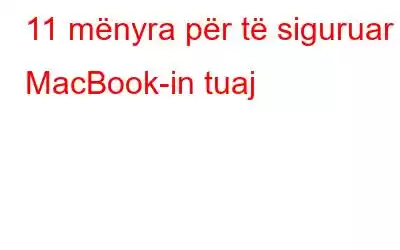Kohët që kanë kaluar kohët kur malware infektonte vetëm PC Windows. Tani për shkak të rritjes së shitjeve të Mac, ai ka tërhequr vëmendjen e hakerëve të cilët kanë filluar të zhvillojnë përmbajtje me qëllim të keq për pajisjet Mac.
Besojeni apo jo, kur bëhet fjalë për Mac, sulmet e malware janë planifikuar nga më të mirët. në biznes dhe janë më shumë se të frikshme se kërcënimet e tjera.
Pra, mos së qeni iluzionues dhe ndiqni këto hapa për të garantuar sigurinë dhe sigurinë e makinës suaj.
1. OSx duhet të përditësohet
Sa herë që shfaqet ndonjë kërcënim, Apple lëshon përditësime sigurie për të mbrojtur Mac-in kundër kërcënimeve. Pra, sigurohuni që ta mbani sistemin tuaj të përditësuar.
Këto përditësime janë arnimet e lëshuara që kanë nevojë për një rinisje të shpejtë. Por në shumicën e rasteve, ne vazhdojmë të vonojmë instalimin e përditësimeve, pasi jemi duke punuar në një projekt ose duke lexuar diçka të rëndësishme.
Këtu është gjëja, kjo neglizhencë mund t'ju kushtojë shumë nga sa mendoni ju. .
Pra, tani e tutje, sa herë që shihni një dritare kërcyese, e cila ju kërkon të instaloni përditësime, zgjidhni gjithmonë një përgjigje pozitive!
2. Krijo një llogari jo administrator
Gjatë konfigurimit të një Mac të ri, është e nevojshme të krijosh një llogari identifikimi, kjo llogari ka të drejta administrative të cilat i lejojnë përdoruesit të instalojë përditësime, aplikacione ose të bëjë ndonjë ndryshim të madh në sistem .
Kur përdorni një llogari administratori, ka privilegjet e veta, por përfshin edhe rreziqe. Ai i mundëson një përdoruesi të instalojë softuer që mund të përmbajë përmbajtje me qëllim të keq.
Këtu, mund të kuptoni rëndësinë e të pasurit Llogari Standarde, pasi ka të drejta të kufizuara. Këto llogari u mundësojnë përdoruesve të përdorin, ndryshojnë dhe krijojnë skedarë në dosjen e tyre kryesore, të kenë akses te dosjet në vëllime të përbashkëta nëse lejet e lejojnë këtë, të ndryshojnë cilësimet në preferenca jo të sigurta në Preferencat e Sistemit dhe të instalojnë disa softuer. Meqenëse llogaritë standarde janë më të kufizuara, ajo duhet të përdoret për punën e përditshme, vetëm për të qenë të sigurt.
Përdorni llogarinë standarde për aktivitetet e përditshme dhe kur është e nevojshme për të bërë disa ndryshime të mëdha në Mac tuaj, shkruani. kredencialet tuaja të administratorit. Kuptohet që sistemi do të kërkonte një fjalëkalim më shumë sesa kur hyni me një llogari administratori. Por për të qëndruar të sigurt, kjo është dhimbja që duhet të përballoni.
3. Menaxhoni fjalëkalimin tuaj për të shmangur sulmet e phishing:
Ndryshimi i shpeshtë i fjalëkalimeve të Mac dhe krijimi i një grupi unik fjalëkalimesh është një mënyrë për të qëndruar të mbrojtur nga sulmet. Megjithatë, krijimi i fjalëkalimeve unike dhe komplekse rezulton në harrimin e p assword më shpesh. Mos u shqetësoni, ne kemi një zgjidhje. Provoni dhe përdorni menaxherët e fjalëkalimeve që do ta bënin të lehtë përdorimin e një fjalëkalimi dhe pa u shqetësuar për t'i harruar ato.
4. Vendosni fjalëkalimin e ekranit të kyçur
Kur konfiguroni Mac-in tuaj për herë të parë ose bëni një instalim të pastër, duhet të kontrolloni nëse sistemi e ka vendosur veten në identifikimin automatik apo jo. Ju duhet të krijoni një llogari përdoruesi dhe të krijoni një fjalëkalim kompleks. Nëse keni të aktivizuar hyrjen automatike në sistemin tuaj, mund të jetë e rrezikshme pasi çdokush mund të hyjë në sistemin tuaj dhe për këtë arsye të dhënat tuaja të rëndësishme janë të pasigurta.
Mund ta çaktivizoni Identifikimin Automatik duke ndjekur këto hapa:
< ul >5. Aktivizo File Vault
Kjo veçori ju mundëson të mbroni Mac-in tuaj dhe të dhënat e tij të rëndësishme edhe nëse ato vidhen. Apple File Vault është një opsion i mirë për të siguruar skedarët tuaj. Ai kodon hard diskun tuaj duke përdorur XTS-AES 128, një algoritëm i sigurt enkriptimi. Me këtë veçori të aktivizuar, sapo Mac-i juaj mbyllet, të dhënat në të kodohen dhe bllokohen. Vetëm përdoruesi i autorizuar mund t'i qaset skedarëve në sistem.
Për të aktivizuar File Vault:
Identifikohu në llogarinë e administratorit ->Ikona e Apple -> Preferencat e sistemit: -> Siguria dhe privatësia-> Kasaforta e skedarit. Pasi të jeni atje, aktivizoni File Vault.
Shihni gjithashtu: Si të gjeni dhe hiqni fotot e dyfishta në një Mac
6. Aktivizoni Firewall-in e OS X
Mac ju mundëson me veçorinë Firewall të bllokoni lidhjet hyrëse nga burime të padëshiruara dhe të panjohura. Sigurohuni që Firewall të jetë i aktivizuar.
Për të aktivizuar murin e zjarrit, duhet të ndiqni këto hapa:
- Klikoni në ikonën Apple - > Preferencat e sistemit -> Siguria dhe privatësia.
- Zgjidhni skedën e "Firewall".
- Klikoni në "Dlock" për të ndryshuar cilësimet.
- Do të kërkojë një fjalëkalim administratori dhe tani. Aktivizo Firewall.
7. Mos instaloni asnjë ose çdo softuer
Ju mund të luftoni lehtësisht malware ose përmbajtje me qëllim të keq, nëse e dini se çfarë po instaloni ose shkarkoni në sistemin tuaj. Kontrolloni gjithmonë emrin e zhvilluesit. Sa herë që instaloni një softuer, OSX juaj do t'ju paralajmërojë, jeni ju që do të vendosni se çfarë të instaloni dhe çfarë jo.
Pra, zgjidhni me mençuri!
8. Importa nce Of Firmware Password
Megjithëse aktivizimi i File Vault është vendimi më i mirë për të mbrojtur të dhënat tuaja, por kjo nuk do të thotë që një pajisje USB e nisjes nuk mund ta fshijë atë dhe hajduti nuk mund të përdorë pajisjen tuaj Mac pas një instalimi të pastër.
Megjithatë, ekziston edhe një zgjidhje për këtë problem, Aktivizo fjalëkalimin e firmuerit. Do të shfaqet kur dikush përpiqet të nisë kompjuterin tuaj me USB.
Ju duhet të rinisni sistemin në Recovery Console, për të aktivizuar fjalëkalimin e firmuerit, ndiqni këto hapa:
- Rinisni përsëri pajisjen tuaj, shtypni Command dhe tastin R së bashku pak përpara se të shfaqet ikona Apple.
- Do të shfaqet shiriti i përparimit në kohën e nisjes, ngrini duart nga tastiera.
- Do të ketë një kërkesë. për të zgjedhur Gjuha dhe Vendndodhja.
- Tani, klikoni Utilities > Firmware Password Utility.
9. Instaloni softuerin anti-virus
Instalimi i një softueri antivirus ose antimalware është i mirë për Mac-in tuaj pasi do të kontrollojë të gjithë rrezikun e afërt. Symantec, MacAfee, Bitdefender dhe shumë zhvillues të tjerë të mëdhenj kanë softuer me veçori të forta për të mbrojtur pajisjet tuaja Mac.
Së bashku me instalimin e tij, duhet ta mbani të përditësuar pasi sa herë që ka një kërcënim të afërt, këto janë këto. softueri antivirus lëshon përditësime me përkufizime të reja virusesh për ta mbajtur sistemin tuaj të sigurt.
Mos mendoni se një softuer antivirus do të ngadalësojë performancën e sistemit, ai do të skanojë sistemin vetëm kur sistemi është duke u përdorur minimale.
10. Mbani një kontroll mbi cilësimet e sigurisë dhe privatësisë
A e dini, me vetëdije dhe pa vetëdije, po e ndani vendndodhjen tuaj me të tjerët nëpërmjet aplikacioneve të instaluara? Për të kontrolluar se në cilin aplikacion është ndarë vendndodhja, duhet të ndiqni këto hapa:
- Klikoni në ikonën e Apple -> Preferencat e sistemit -> Siguria dhe privatësia.
- Klikoni në skedën e privatësisë.
- Për të ndryshuar cilësimet, mund ta zhbllokoni drynin me një fjalëkalim administrativ.
Tani mund të kontrolloni aksesin.
Shih gjithashtu: Redaktori më i mirë i të dhënave EXIF për Mac: Redaktori i fotografive Exif
11. Mendoni përsëri përpara se ta lini sistemin tuaj pa mbikëqyrje
Edhe nëse do të shkoni në kabinën e kolegut tuaj për një ose dy minuta, mos harroni të kyçni Mac-in tuaj për të garantuar sigurinë dhe sigurinë.
- Klikoni në ikonën Apple -> Preferencat e sistemit-> Desktopi dhe ruajtësi i ekranit
- Zgjidhni "Këndet e nxehta"
- Ju mund të zgjidhni një ose dy ose shumë qoshe.
- Sa herë që do të vendosni miun në ato qoshe, do të shfaqet ruajtësi i ekranit dhe ju duhet ta zhbllokoni pajisjen për ta përdorur atë.
Këto janë disa këshilla për ta mbajtur Mac-in tuaj të sigurt. Provoni ato dhe na tregoni, nëse kanë ndonjë ndryshim.
Lexo: 0